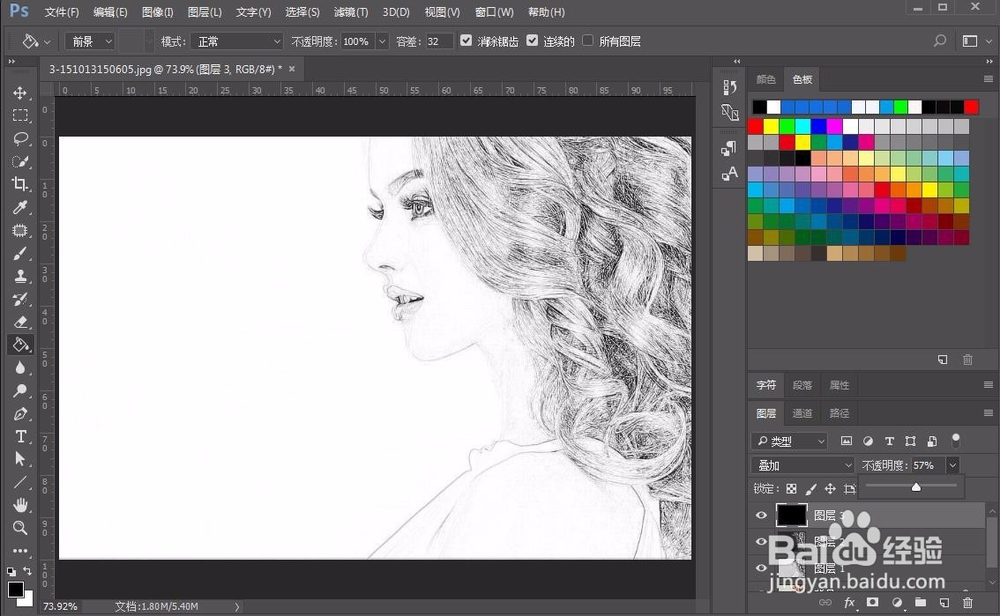1、打开ps cc软件,然后导入一张图片素材,素材随意,这里选用了一张人物照片,如图所示:
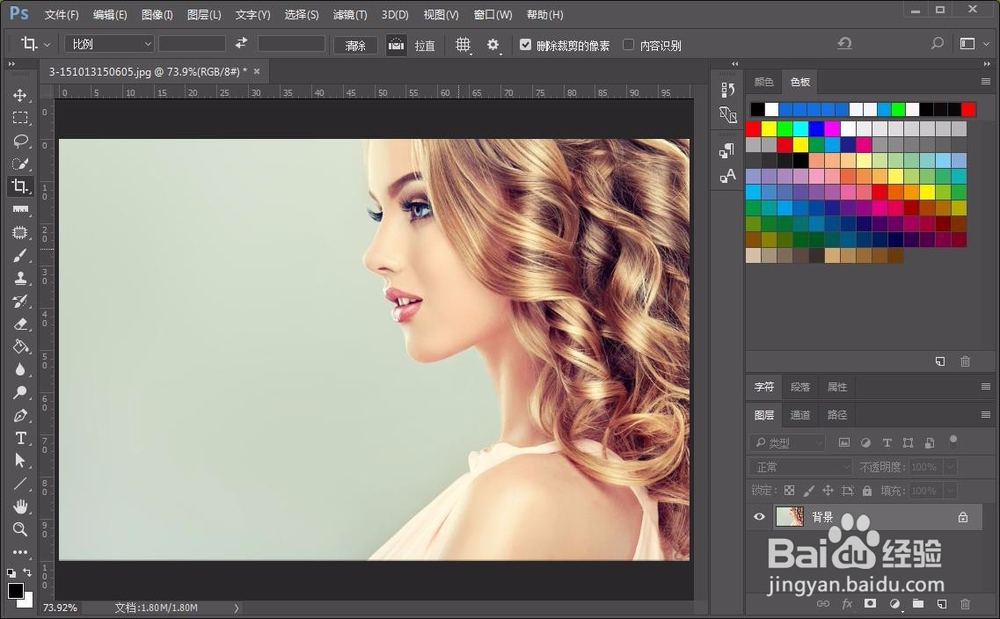
2、接着复制一层图层,也就是图层1,然后选择菜单栏的图像旋转,在下拉列表选择调整,然后选择去色。
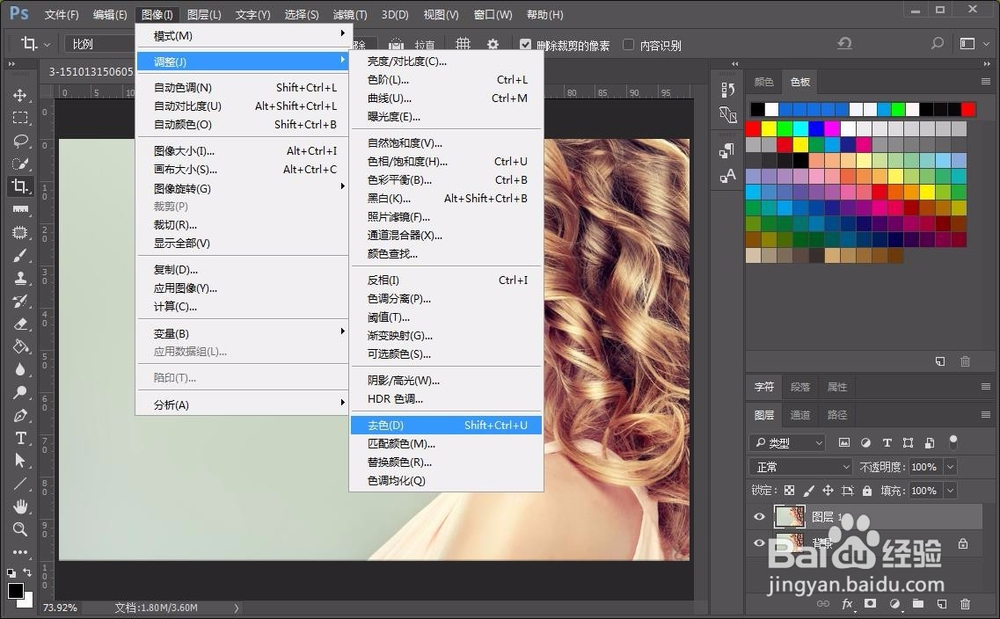
3、接着复制一层去了色的图层,也就是复制一层图层1,命名为图层2,具体如图所示:
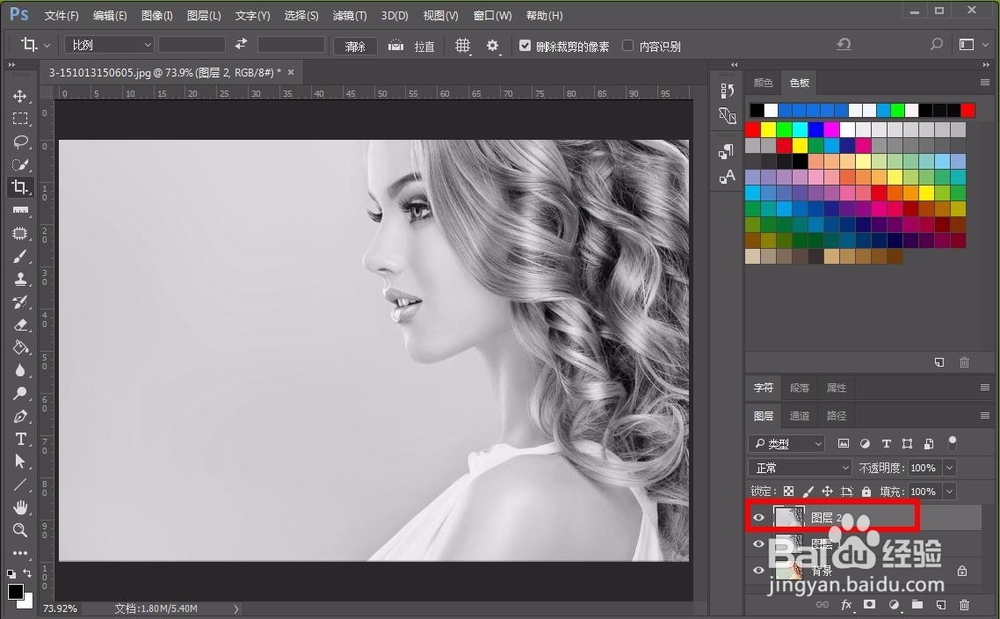
4、接着再次选择图像选项,然后是调整,接着选择反相,也可以直接按键盘快捷键ctrl+I来快速启动反相功能。
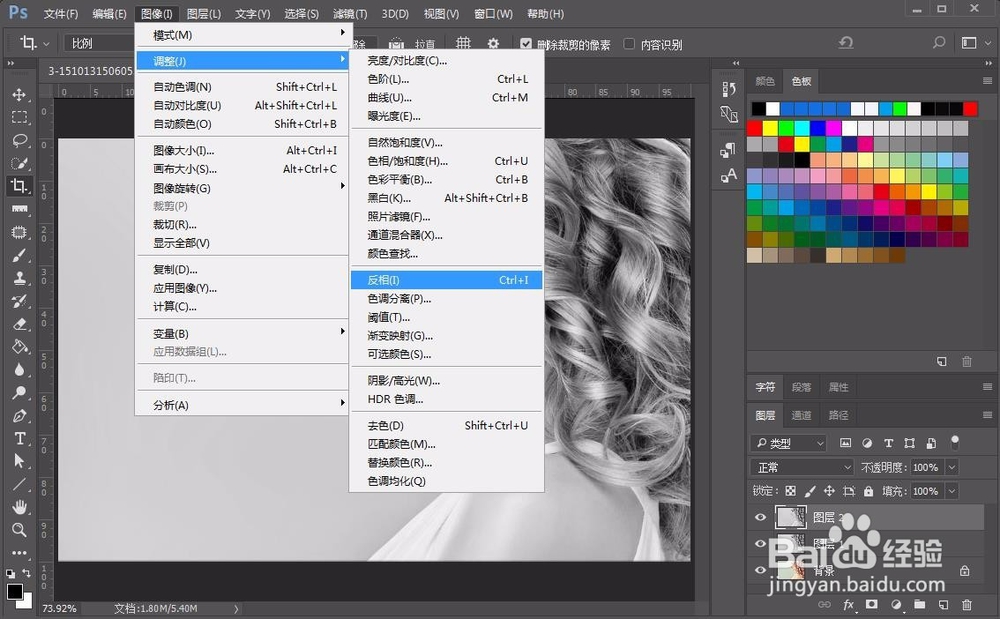
5、接着选择图层2的图层混合模式,在众多的模式中选择颜色减淡选项。如图所示:
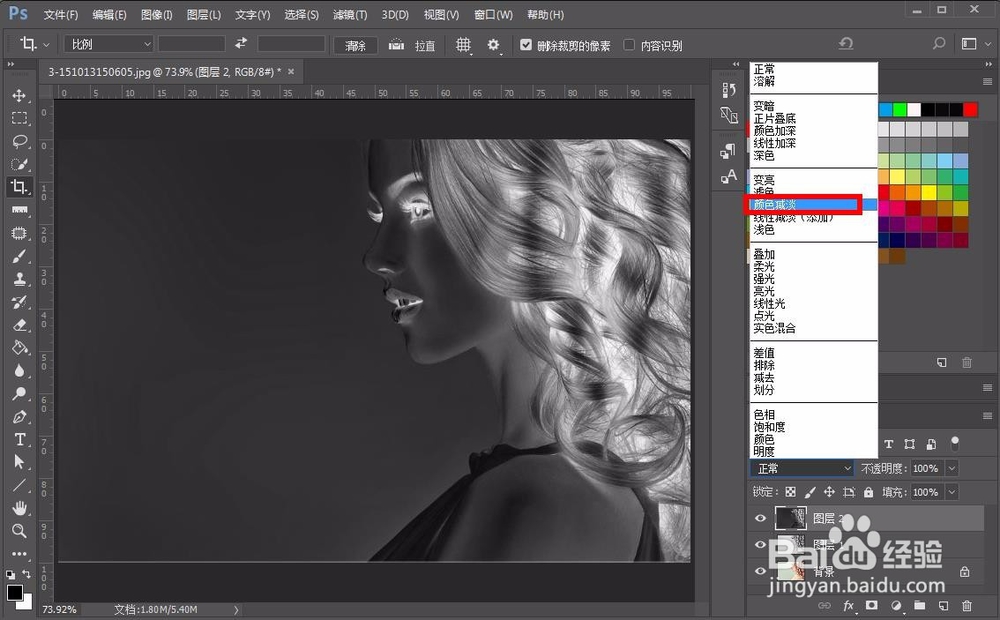
6、接着选择滤镜选项,然后选择其它,在弹出的列表中选择最小值选项,如图所示:
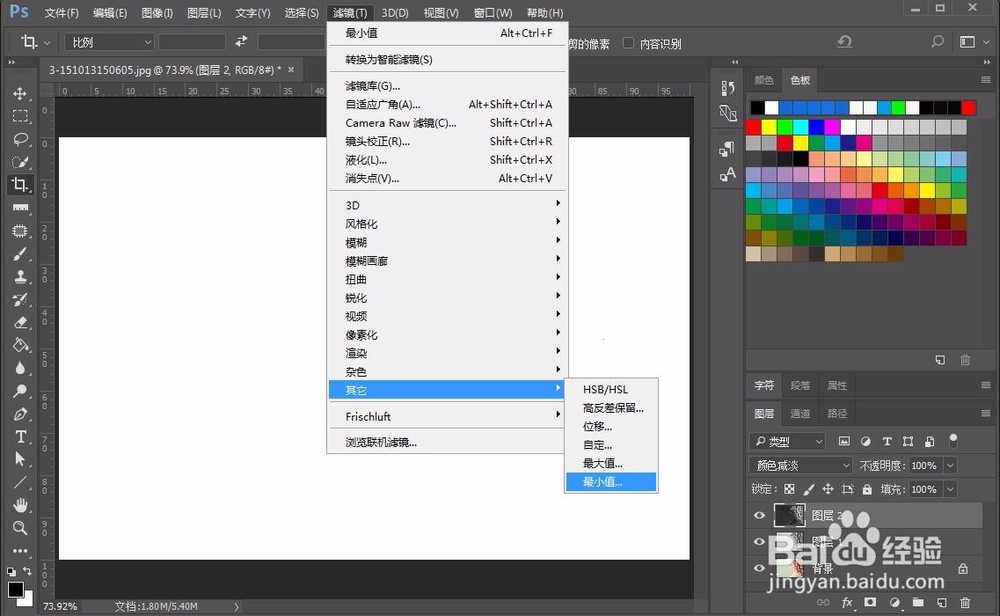
7、接着弹出最小值的设置窗口,这里调整半径大小为1像素,也就是最小的值,然后选择确定。
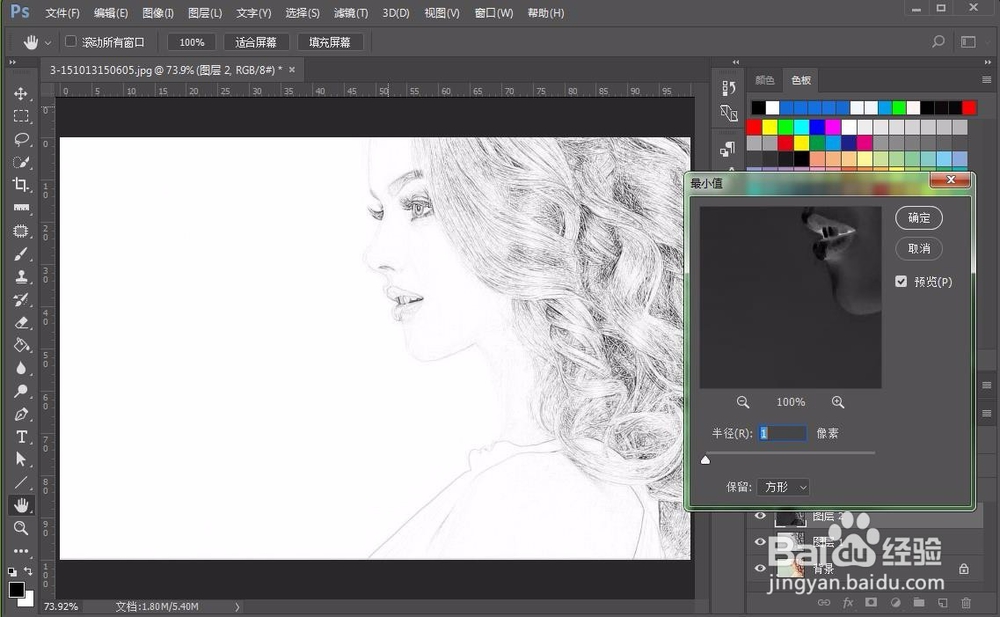
8、图像看起来比较淡,接下来可以加深一些线条颜色额,新建一个图层,然后选择填充工具,填充颜色为黑色。
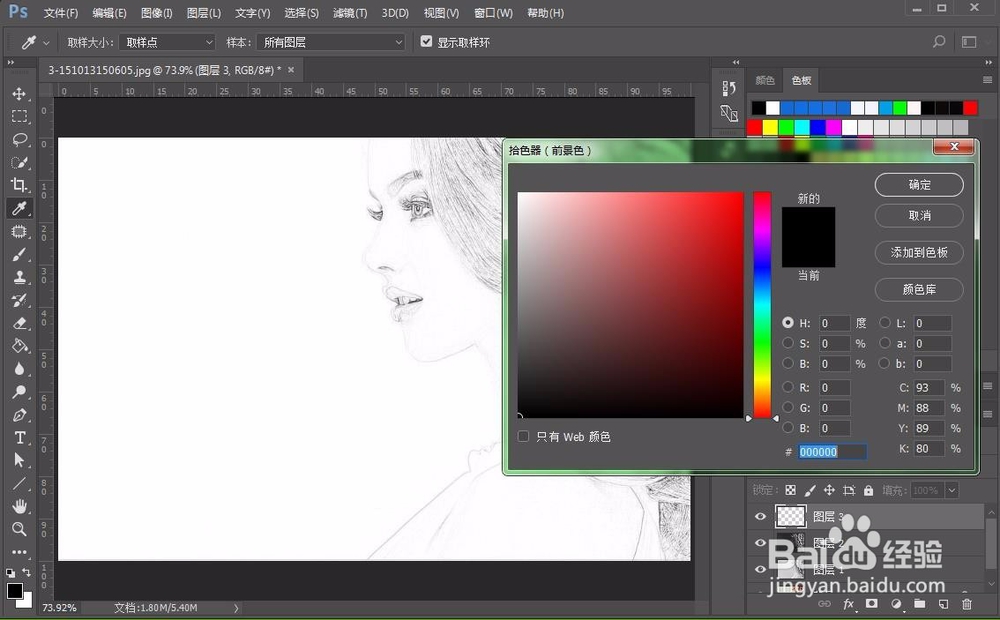
9、填充了黑色之后,选择图层混合模式为叠加,这样线条的颜色就加深了,到这里教程就结束了。